Βρείτε την έκδοση των Windows 11 στο αρχείο ISO ή στη μονάδα USB
Σε αυτήν την ανάρτηση, θα μάθουμε πώς να βρίσκουμε την έκδοση των Windows 11 σε αρχείο ISO ή σε μονάδα USB. Επίσης, θα μπορείτε να δείτε γρήγορα τι έκδοση Windows 11, τον αριθμό έκδοσης, τη γλώσσα και άλλες λεπτομέρειες περιέχει μια εικόνα ISO.
Διαφήμιση
Οι εικόνες ISO των Windows 11 που λαμβάνονται από τους επίσημους διακομιστές της Microsoft ενδέχεται να συνοδεύονται από ουσιαστικά ονόματα, αλλά η ετικέτα ονόματος συχνά δεν περιλαμβάνει σημαντικές λεπτομέρειες. Για παράδειγμα, ένα όνομα όπως Windows11_English_x64.iso δεν σας δίνει καμία ιδέα αν συνοδεύεται από Pro, Home ή οποιαδήποτε άλλη έκδοση. Δεν μπορείτε επίσης να πείτε με μια ματιά ποιος είναι ο αριθμός κατασκευής μέσα στο ISO.
Σε αυτήν την περίπτωση, πρέπει να χρησιμοποιήσετε το εργαλείο DISM. Σας επιτρέπει να λαμβάνετε όλες τις λεπτομέρειες της έκδοσης των Windows 11 που περιλαμβάνεται στο αρχείο ISO με ευκολία.
Πώς να βρείτε την έκδοση των Windows 11 σε μονάδα ISO ή USB
Για να βρείτε τι περιέχει το αρχείο ISO της έκδοσης των Windows 11, κάντε τα εξής.
- Τοποθετήστε το bootable USB stick ή κάντε διπλό κλικ στο αρχείο ISO στον File Explorer για να το προσαρτήσετε. Εάν κάποιο άλλο λογισμικό συσχετίζεται από προεπιλογή με αρχεία ISO, κάντε δεξί κλικ στο αρχείο σας και επιλέξτε Βουνό από το μενού περιβάλλοντος.

- Στην Εξερεύνηση αρχείων, μεταβείτε στην εικονική μονάδα δίσκου που δημιουργήθηκε για το αρχείο ISO ή ανοίξτε το γράμμα της συνδεδεμένης μονάδας USB.
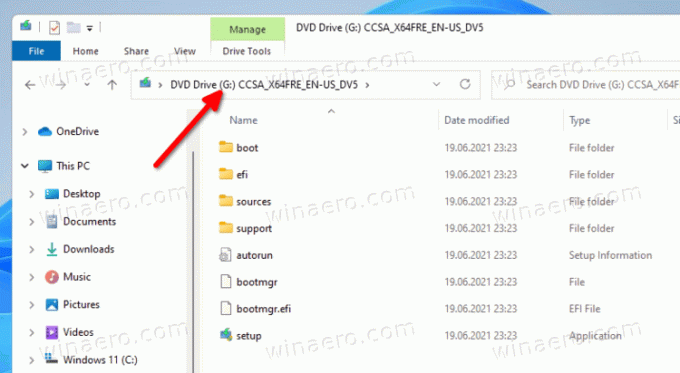
- Ανοιξε το "πηγές" φάκελο και βρείτε το μεγαλύτερο αρχείο ανά μέγεθος, με όνομα εγκατάσταση.wim ή install.esd.
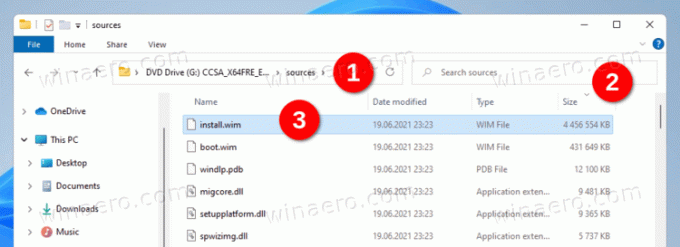
- Τώρα κοιτάξτε τη γραμμή διευθύνσεων και σημειώστε το γράμμα της μονάδας δίσκου που έχει εκχωρηθεί στο αρχείο ISO ή στη μονάδα USB στην Εξερεύνηση αρχείων. Στην περίπτωσή μου είναι το
ΣΟΛ:οδηγώ. - Ανοίξτε τα Windows Τερματικό ως Διαχειριστής πατώντας Νίκη + Χ και επιλέγοντας Windows Terminal (Διαχειριστής).

- Στο παράθυρο της κονσόλας, πληκτρολογήστε
dism /Get-WimInfo /WimFile: G:\sources\install.wim. ΑντικαθιστώΣΟΛ:με το γράμμα οδήγησης. Αντικαθιστώεγκατάσταση.wimμεinstall.esdαν έχετε το τελευταίο.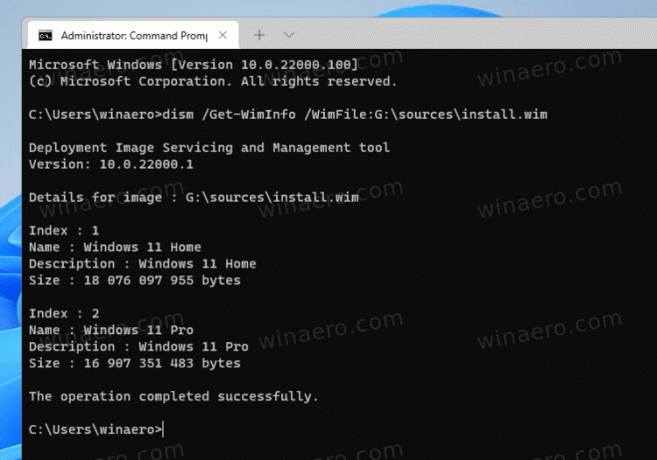
- Το εργαλείο DISM θα εμφανίσει όλες τις λεπτομέρειες σχετικά με την έκδοση των Windows 11 που περιέχεται στο αρχείο ISO, συμπεριλαμβανομένης της έκδοσης, του bit (αρχιτεκτονική), της γλώσσας, του αριθμού κατασκευής της και ούτω καθεξής. Επίσης, θα απαριθμήσει όλα τα ευρετήρια εκδόσεων που είναι διαθέσιμα στην εικόνα του λειτουργικού συστήματος.
- Για να δείτε λεπτομέρειες για μια συγκεκριμένη έκδοση λειτουργικού συστήματος, σημειώστε το ευρετήριό της (δείτε το στιγμιότυπο οθόνης) και εκδώστε την εντολή
dim /Get-WimInfo /WimFile: G:\sources\install.wim /index:. Για παράδειγμα, στην περίπτωσή μουdism /Get-WimInfo /WimFile: G:\sources\install.wim /index: 2εμφανίζει λεπτομέρειες για την έκδοση Pro στοεγκατάσταση.wimαρχείο.
Ακολουθεί ένα παράδειγμα εξόδου DISM για την εικόνα ISO προεπισκόπησης Insider των Windows 11.
C:\Users\winaero>dism /Get-WimInfo /WimFile: G:\sources\install.wim /index: 2
Εργαλείο εξυπηρέτησης και διαχείρισης εικόνας ανάπτυξης
Έκδοση: 10.0.22000.1Λεπτομέρειες για την εικόνα: G:\sources\install.wim
Ευρετήριο: 2
Όνομα: Windows 11 Pro
Περιγραφή: Windows 11 Pro
Μέγεθος: 16 907 351 483 byte
WIM Bootable: Όχι
Αρχιτεκτονική: x64
Hal:
Έκδοση: 10.0.22000
ServicePack Build: 51
Επίπεδο Service Pack: 0
Έκδοση: Επαγγελματική
Εγκατάσταση: Πελάτης
Τύπος προϊόντος: WinNT
ProductSuite: Terminal Server
Root συστήματος: WINDOWS
Κατάλογοι: 25993
Αρχεία: 124529
Δημιουργήθηκε: 05.07.2021 - 8:22:36
Τροποποιήθηκε: 05.07.2021 - 8:29:11
Γλώσσες :
en-US (Προεπιλογή)Η επέμβαση ολοκληρώθηκε με επιτυχία.
Οι βασικές τιμές είναι του μπλε χρώματος. Η πλήρης έκδοση και ο αριθμός κατασκευής είναι Έκδοση + ServicePack Build. Στην περίπτωσή μας είναι 10.0.22000.51.
Έλεγχος του αρχείου Windows 11 Install.esd στα Windows 7
Εάν εκτελείτε τώρα μη υποστηριζόμενα Windows 7, θα αντιμετωπίσετε πρόβλημα με τον έλεγχο των περιεχομένων του Install.esd αρχείο. Η ενσωματωμένη έκδοση DISM στα Windows 7 δεν αναγνωρίζει τα αρχεία *.esd. Θα σας εμφανίσει το ακόλουθο μήνυμα σφάλματος.
Έγινε προσπάθεια φόρτωσης ενός προγράμματος με εσφαλμένη μορφή.
Το αρχείο καταγραφής DISM βρίσκεται στη διεύθυνση C:\Windows\Logs\DISM\dism.log
Ωστόσο, είναι εύκολο να παρακάμψετε αυτόν τον περιορισμό. Αντί για install.esd, χρησιμοποιήστε το αρχείο boot.wim που μπορείτε να βρείτε στον κατάλογο \sources.
Για να ελέγξετε την έκδοση των Windows 11 που περιέχεται σε ένα αρχείο ISO στα Windows 7, κάντε τα εξής.
- Ανοίξτε ένα υπερυψωμένο τερματικό των Windows; για αυτόν τον τύπο Νίκη+Χ και επιλέξτε Windows Terminal (Διαχειριστής).
- Πληκτρολογήστε την ακόλουθη εντολή:
dism /Get-WimInfo /WimFile: G:\sources\boot.wim /index: 1. Αντικαταστήστε το G: με το πραγματικό γράμμα μονάδας δίσκου του μονταρισμένου σας ISO αρχείο ή συνδεδεμένο USB οδηγώ.
- Το εργαλείο DISM θα εμφανίσει τελικά όλες τις λεπτομέρειες για το
μπότα.wimαρχείο που θα σας δώσει μια ξεκάθαρη ιδέα για την έκδοση του λειτουργικού συστήματος που έχετε.
Αυτό αφορά το πώς να βρείτε την έκδοση των Windows 11 σε αρχείο ISO.


